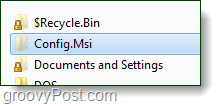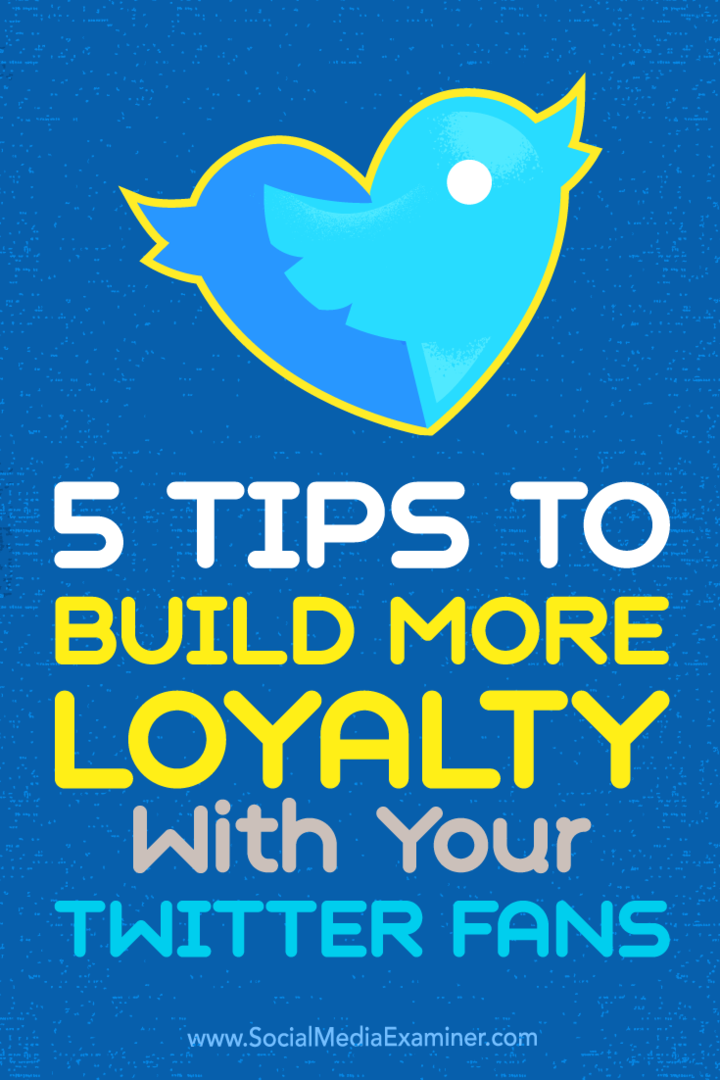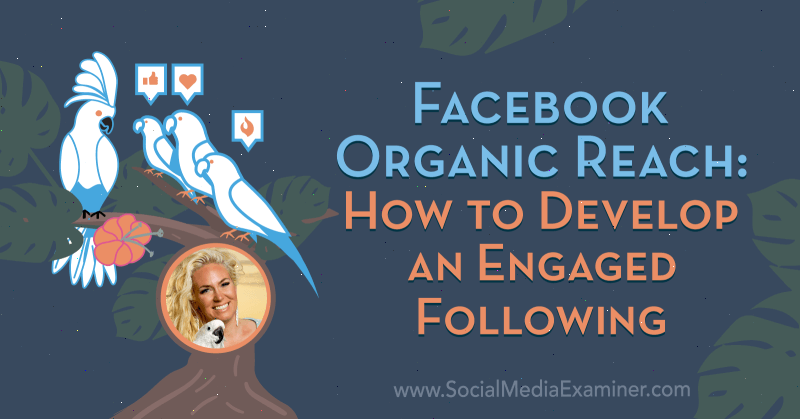Vergrendelingssymbolen uit mappen verwijderen in Windows 7
Hoe Veiligheid Microsoft Vindovs 7 / / March 19, 2020
Laatst geupdate op

Hier leest u hoe u vergrendelingssymbolen verwijdert uit de mappictogrammen van Windows 7. Dit is prettig nadat u eigenaar bent geworden van mappen waarvoor u geen toegang heeft.
Een tijdje geleden hebben we besproken hoe toegang krijgen tot bestanden in vergrendelde mappen van Windows 7 met behulp van "Take Ownership”Commando. Een ding dat we u echter niet hebben verteld, was hoe u het slotpictogram van die en andere mappen op uw systeem kunt verwijderen. Welnu, vandaag is de dag dat ze loskomen van hun boeien!
Hier is het probleem, je hebt een vergrendelde map in Windows 7. Ongeacht of u er toegang toe hebt of niet, het heeft een slotpictogram. Dit kan voor enige verwarring zorgen, maar als u niet iemand bent die veel rond uw systeem bladert met Windows Verkenner, heeft u het waarschijnlijk niet eens opgemerkt. Laten we hoe dan ook van die slotpictogrammen afkomen.
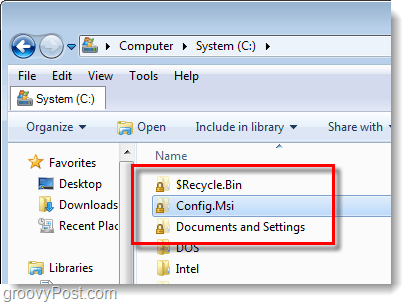
Hoe het slotpictogram uit Windows 7-mappen te verwijderen
Stap 1
Klik met de rechtermuisknop de op slotmap en Selecteer Eigendommen.
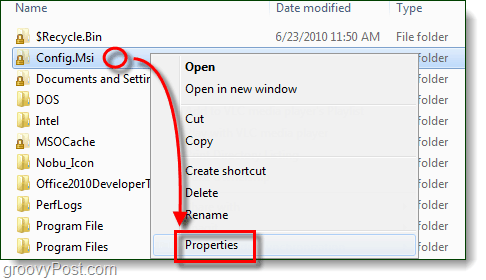
Stap 2
Het eigenschappenvenster zou moeten openen. Klik de Veiligheid tabblad en dan Klik de Bewerk… Knop.
In het venster Machtigingen dat verschijnt, KlikToevoegen…
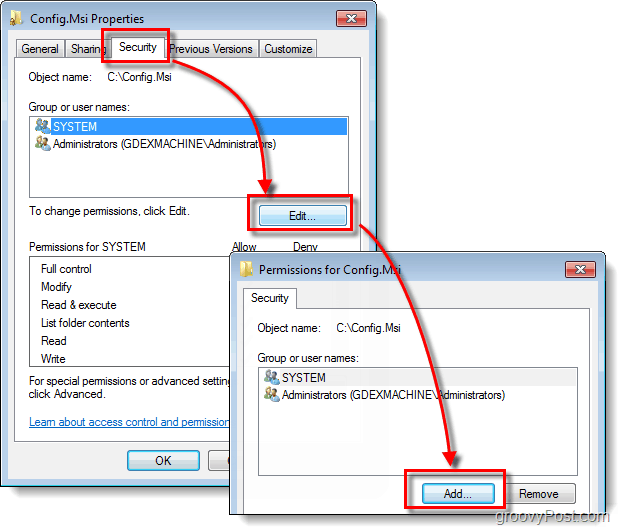
Stap 3
In de witte doos Typegeverifieerde gebruikers vervolgens KlikOK.
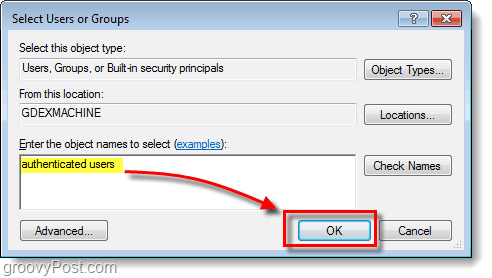
Stap 4
Geverifieerde gebruikers zouden nu moeten verschijnen onder de lijst met gebruikersnamen. KlikOK en toen KlikOK nogmaals om beide vensters te sluiten en wijzigingen op te slaan.
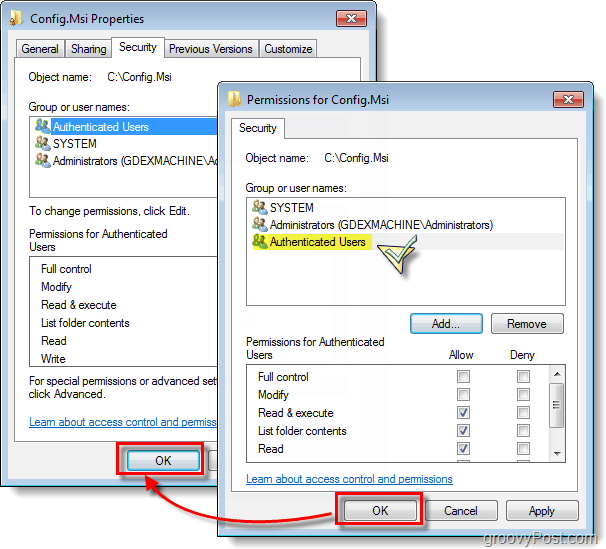
Gedaan!
En net als de ontsnappingskunstenaar Houdini, moet het slotsymbool nu uit de map worden verwijderd! Dit is de veiligste manier om van het slotsymbool af te komen zonder een enorm gat in de beveiliging te creëren. Als u zich echter echt zorgen maakt over beveiligingsproblemen, gaat u gewoon terug naar en Bewerk Geverifieerde gebruikers. Alleen op de pagina met rechten Schakel uit de Lees & voer doos uit.